'>

Epson XP 420プリンタードライバーをお探しの場合は、適切な場所に来ました。
この投稿では、デバイスに適した最新の正しいドライバーをすばやく安全に入手する方法を紹介します。
試す3つの方法:
方法1:エプソンのサポートサイトからドライバーを手動でダウンロードする
1) に移動します エプソン公式サポートサイト 。
2) タイプ xp-420 を選択します エプソンXP-420 リストに。
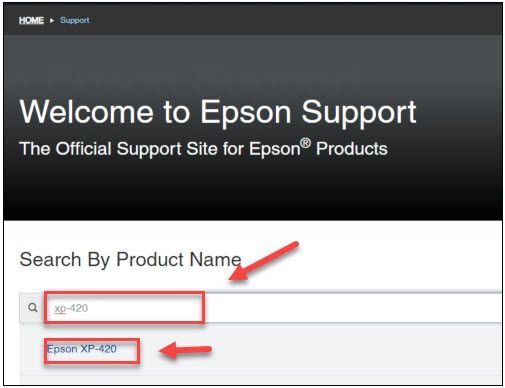
3) 選択する 運転者 。次に、をクリックします ダウンロード 横のボタン ドライバーとユーティリティコンボパッケージインストーラー 。
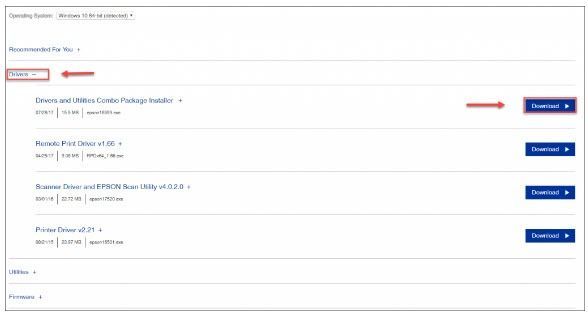
4) を開きます ダウンロードしたファイル ドライバをインストールします。
方法2:Epson XP420ドライバーを自動的に更新する
ドライバーを手動で更新する時間、忍耐力、またはコンピュータースキルがない場合は、次のコマンドを使用して自動的に更新できます。 ドライバーが簡単 。
Driver Easyはシステムを自動的に認識し、適切なドライバーを見つけます。コンピューターが実行しているシステムを正確に知る必要はありません。間違ったドライバーをダウンロードしてインストールするリスクもありません。また、インストール時に間違いを心配する必要もありません。
無料版またはPro版のDriverEasyを使用して、ドライバーを自動的に更新できます。しかし、Proバージョンでは、2回クリックするだけです。
1) ダウンロード DriverEasyをインストールします。
2) Driver Easyを実行し、 今スキャンして ボタン。 Driver Easyは、コンピューターをスキャンして、問題のあるドライバーを検出します。
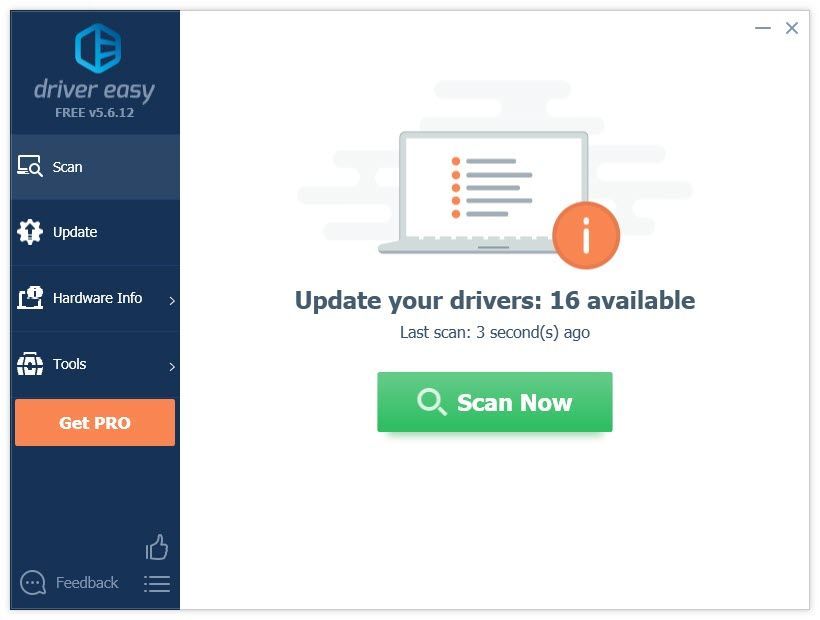
3) クリック 更新 横のボタン EPSONXP-420シリーズ ドライバーは、そのドライバーの正しいバージョンを自動的にダウンロードし、手動でインストールできます(これは無料バージョンで実行できます)。
またはクリック すべて更新 システムに欠落しているか古くなっているすべてのドライバーの正しいバージョンを自動的にダウンロードしてインストールします。 (これには、 プロバージョン プロバージョン フルサポートと30日間の返金保証が付いています。 [すべて更新]をクリックすると、アップグレードするように求められます。)
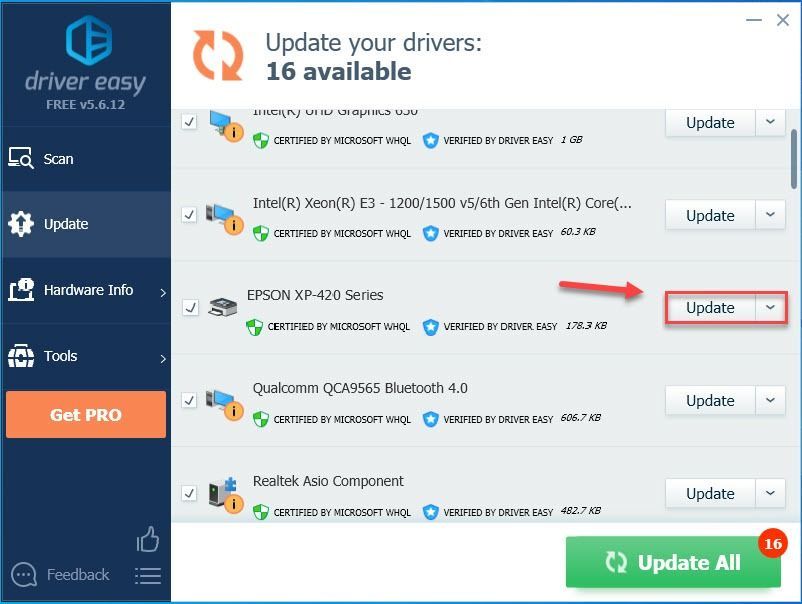
サポートが必要な場合は、お問い合わせください DriverEasyのサポートチーム で support@drivereasy.com 。
方法3:デバイスマネージャーを使用してEpson XP420ドライバーを更新する
1) キーボードで、 Windowsロゴ キーと R 同時にキーを押して、「実行」ダイアログボックスを開きます。
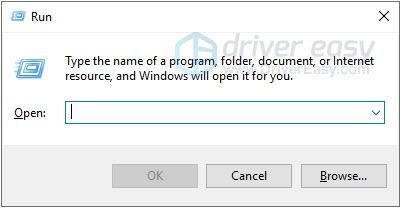
2) タイプ devmgmt.msc をクリックします OK 。
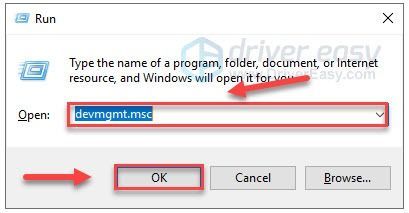
3) ダブルクリック 印刷キュー 。次に、右クリックします エプソンXP-420 シリーズ 選択します ドライバーの更新 。
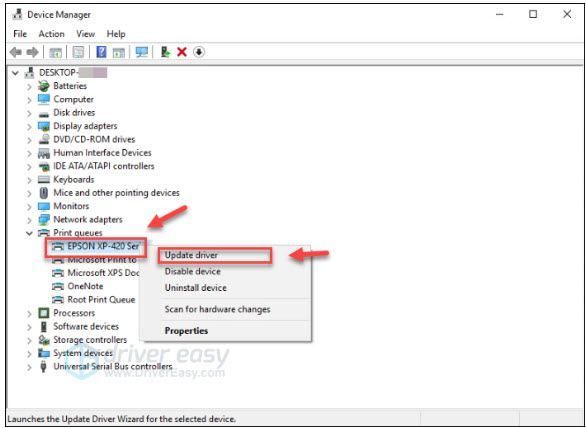
4) 選択する 更新されたドライバーソフトウェアを自動的に検索する 。
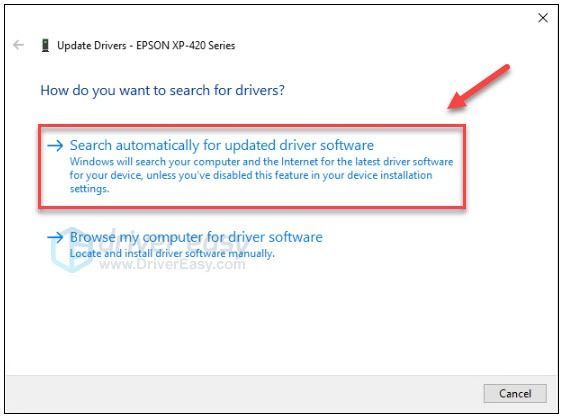
5) ウィンドウが表示されるまで待ちます Windowsがドライバソフトウェアを正常に更新しました 。
うまくいけば、この記事がお役に立てば幸いです。問題や提案があれば、下にコメントを残してください。

![[解決済み] WindowsでのXCOM2のクラッシュ](https://letmeknow.ch/img/knowledge/66/xcom-2-crash-windows.jpg)




![[修正済み] Windows11 / 10/8/7でのMicrosoftBasicレンダリングドライバーの問題](https://letmeknow.ch/img/knowledge/45/microsoft-basic-render-driver-issues-windows-11-10-8-7.png)